Роли пользователей WordPress — настройка прав управления сайтом третьим лицам
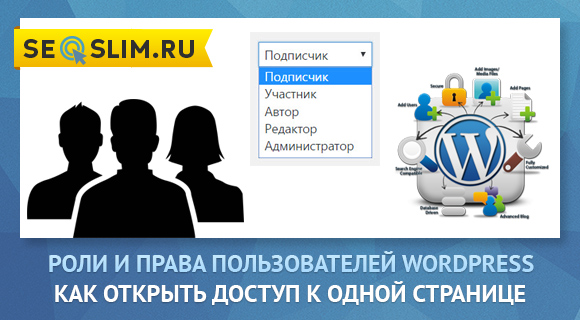
Привет уважаемые читатели seoslim.ru! Бывало ли у вас такое, когда приходится предоставить право на управление сайтом другим людям?
Знаю, что многие не сами ведут свои проекты, а нанимают контент-менеджеров и других авторов, чтобы те выполняли работу по публикации постов в определенные рубрики и разделы сайта.
Лично я как-то побаиваюсь пускать других людей на свои проекты, предпочитают всю работу по публикации статей делать самостоятельно, если кто-то уже прошел процесс по организации прав доступа WordPress другим людям, поделитесь опытом в комментариях, рассказав каким методом это реализовано.
Однако бывают случаи, когда все же надо предоставить доступ к сайту третьим лицам, например фрилансеру, копирайтеру, контент-менеджеру.
Так как я работаю с сайтами на WordPress то в этот движок разработчики уже добавили раздел «Пользователи», с помощью которого владелец проекта может назначить роли другим участникам.
Поэтом ниже предлагаю разобраться какими функциями наделена каждая Роль, как добавить нового пользователя и сделать так, чтобы можно было предоставить права на редактирования конкретной страницы или записи другому человеку.
Права пользователей и роли в Вордпресс
При стандартной установке CMS если у вас под управлением находится один сайт в административной панели будет доступно 5 Ролей, где каждая включает в себя набор прав, которыми может управлять пользователь.
- Администратор
- Редактор
- Автор
- Участник
- Подписчик
Далее подробно о каждой функции…
Внимание! Осторожно подходите к выбору ролей, дабы не получилось так, что у пользователя будет больше прав чем хотелось бы, например, удаление страниц или содержимого статей.
Администратор
это и есть владелец сайта, который имеет полный контроль над проектом.Вы можете редактировать все посты, страницы, добавлять удалять плагины, назначать новых пользователей, выбирать для них роли и создавать новых администраторов.
В общем вы поняли, что все функции над проектом находятся в руках админа.
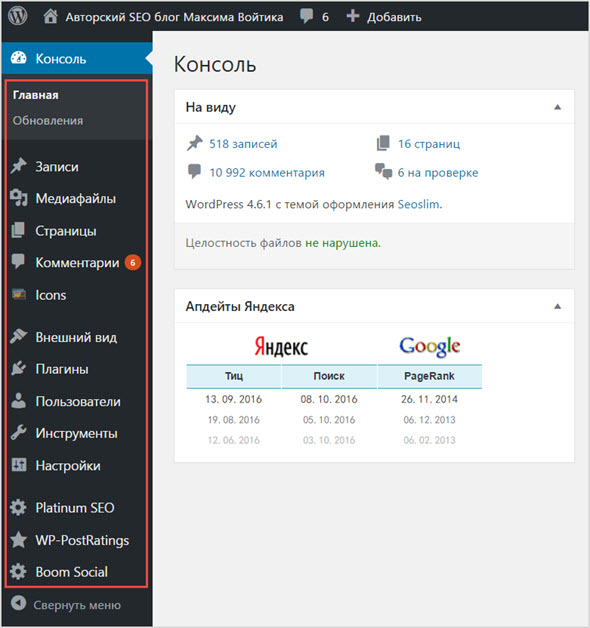
Редактор это тот, кто может добавлять, редактировать, публиковать и удалять любые записи на сайте.
Другими словами, данная роль позволяет иметь контроль над всем контентом (контентом администратора и других авторов).
Аналогично редактор может удалять, редактировать, одобрять комментарии.
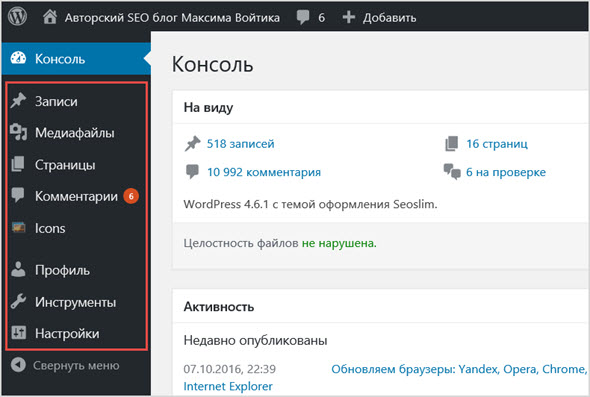
Автор эта роль отвечает за публикацию, изменение и удаление записей, которые принадлежат конкретному юзеру.
По сути человек может изменять свои посты, которые были опубликованы лично им, а не другими авторами.
Страницы создавать здесь нельзя.
Рубрики добавлять тоже нельзя, а только их выбирать из существующих, плюс можно назначать теги (метки) к своим статьям.
Также авторы могут просматривать комментарии, которые находятся на модерации, но одобрять, удалять и изменять их нельзя.
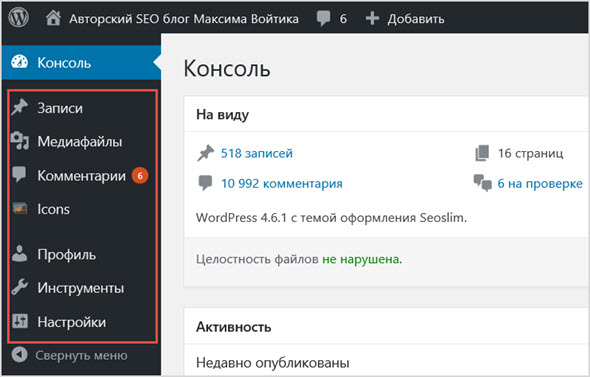
Участник этому пользователь назначаются права по созданию новых записей и редактированию существующих своих постов, но публиковать контент нельзя.
Также участники не могут загружать файлы на сайт, поэтому при создании постов они не смогут загрузить в них изображения.
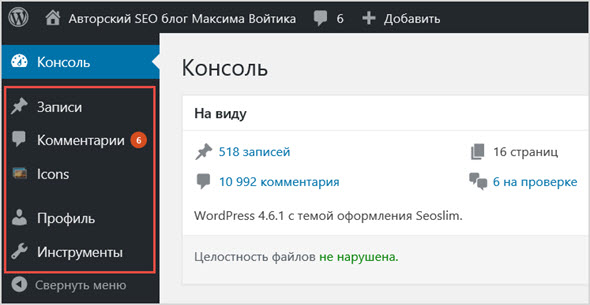
Подписчик здесь у пользователя вообще нет ни каких права, единственно что он может, только зайти на сайт и обновить свой профиль.
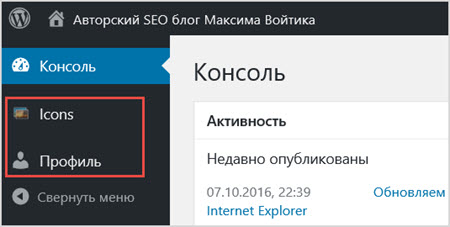
Как видите роли в WordPress нужны, особенно если над сайтом трудится не один человек, теперь давайте посмотрим, как добавлять новых участников и назначать им права.
Переходите в административную панель CMS и выбираете раздел «Пользователи».
Откроется страница, где будут представлены все имеющиеся участники сайта, состояние их ролей и количество созданных записей.
Чтобы добавить нового жмем ссылку или кнопку «Добавить нового».
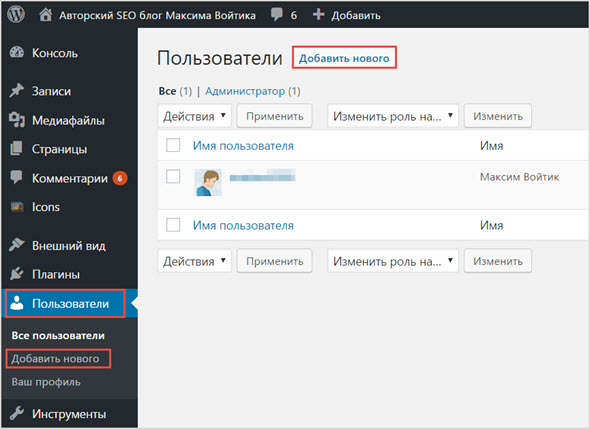
Появится форма, в которую надо внести данные участника:
- Имя пользователя — будет являться логином при входе в админ панель Вордпресс.
- E-mail — на этот адрес электронной почты отправится уведомление о предоставлении прав.
- Имя.
- Фамилия.
- Сайт.
- Пароль — жмем кнопку «Показать пароль», чтобы система сгенерировала код для входа в панель сайта.
- Отправить уведомление — ставим галочку если хотим уведомить участника о предоставлении ему прав.
- Роль — выбираем функции, которыми будет наделен юзер.
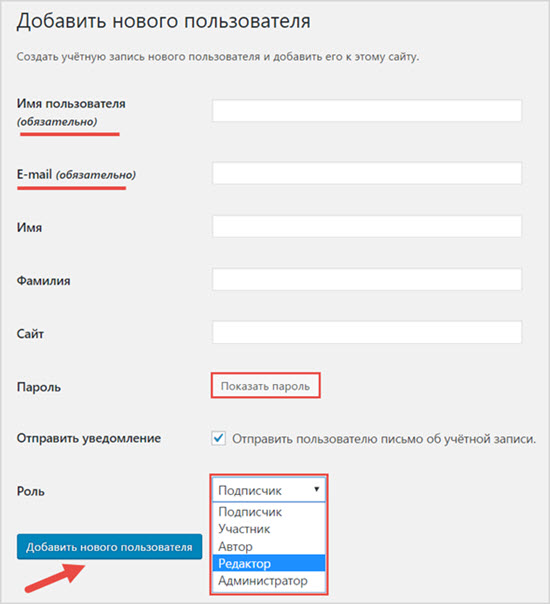
Конечно же не всем подойдут те функции, которыми изначально наделены роли, как я уже говори может так случиться что надо предоставить доступ только к одной записи или вовсе запретить редакторам удалять опубликованные посты.
Что делать в таком случае, как изменить права доступа Ролей?
Для этого существует множество плагинов, и об одном из них пойдет речь дальше.
Как открыть доступ к определенной странице сайта
Как я уже говори, недавно я столкнулся с такой проблемой, что мне необходимо было предоставить доступ к редактированию одной из статей блога, там надо было настроить таблицу (ее корректно отображение на мобильных устройствах).
Так вот меня фрилансер попросил дать доступ к административной панели сайта, но так как не хотелось рисковать всеми статьями, то было решено открыть доступ для редактирования только одной страницы.
Естественно стандартный набор ролей WordPress это не позволяет сделать, поэтому пришлось прибегнуть к помощи плагина Role Scoper.
Выбираем в админ панели раздел «Плагины» далее «Добавить новый» и с помощью формы поиска находим нужный модуль.
Далее жмете «Установить» и после установки активируем Role Scoper.
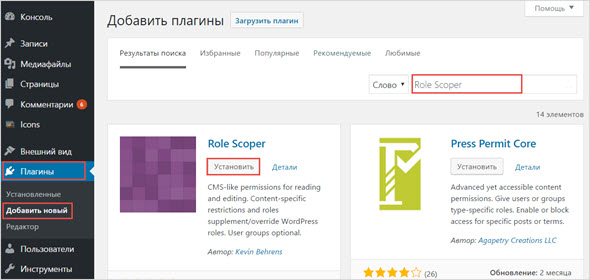
Кстати этот плагин обладает внушительным функционалом, подробно о его настройках расскажу в следующих постах, следите за обновлениями блога!
Далее нам надо создать нового пользователя и присвоить ему роль «Подписчик», чтобы человек ничего не мог редактировать на сайте.
После этого переходите в редактор той записи, к которой хотите открыть права и находим раздел «Editors», в нем выбираем вкладку «Пользователи» и отмечаем галочкой того участника, которому будет предоставлять доступ.
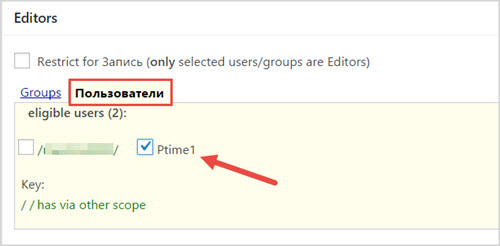
Если вы не можете найти данный раздел на странице, проверьте включен ли он в «Настройках экрана» WordPress.
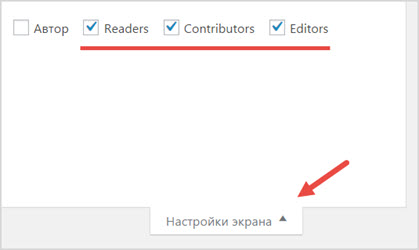
После этого можете давать доступы к учетной записи нового пользователя и если он зайдет к вам в админку, то увидит, что ему доступна для редактирования только одна запись.
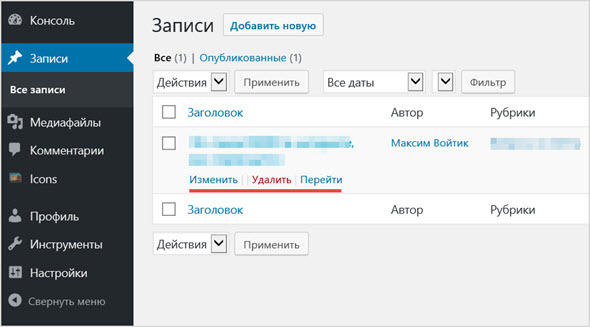
Когда все работы фрилансером будут выполнены можете удалить профиль и деактивировать плагин до следующих времен.
Вот такими простыми способами можно задать права и роли пользователей WordPress.
Интересно узнать какими из методов пользуются мои читатели, жду комментариев.
Роли в WordPress — плагины и настройка прав пользователей
Зачастую над сайтом работает целая команда, и у каждого есть свои обязательства. С позиции владельца ресурса рациональнее дать сотрудникам лишь необходимый минимум полномочий. Это в первую очередь вопрос безопасности, плюс слегка упростит внешний вид админки для них. Реализуется данная задача через роли Wordpress пользователей и специальные плагины, которые позволяют их настраивать.Теоретически можно найти разные хаки по модификации внешнего вида системы, например, для скрытия меню в WordPress админке однако вариант с ролями куда более глобальный — он позволяет ограничивать функции юзеров. Сегодня рассмотрю вопрос детальнее, поговорим про:
Виды ролей в Вордпресс
По умолчанию есть всего пять стандартных типов пользователей в WordPress, у каждого из которых свой спектр полномочий (создание заметок, правка текстов, кода/шаблоны и т.п.). Вот они:
- Администратор (administrator).
- Редактор (editor).
- Автор (author).
- Участник (contributor).
- Подписчик (subscriber).
Некоторые модули могут добавлять новые значения в этот набор, например, после установки интернет-магазина WooCommerce появятся «Shop Manager» (менеджер) и «Customer» (покупатель):
Здесь есть и переводчик текстов, и настройщик плагина бэкапа, но давайте все же вернемся к базовым вариантам.
Администратор
При установке Вордпресс на хостинг вы автоматически назначаетесь администратором сайта. Это самое главное значение с максимальными правами доступа, которые позволяют вам совершать все операции в веб-проекте: изменять код, заниматься установкой, настройкой и обновлением плагинов и тем, добавлять контент, счетчики или рекламу.
Также в правах администратора WordPress сайта есть возможность редактировать всю инфу пользователей: их роли, контактную информацию, логины и пароли. При этом вы можете создавать/удалять других администраторов, следите за данным нюансом максимально тщательно.
На мультисайтовых установках, кстати, имеется еще одна роль Вордпресс пользователей — Суперадмин. Этот человек сможет удалять или добавлять сайты.
Редактор
Его полномочия ориентированы на работу с контентом:
- создание и изменение своих статей;
- публикация и скрытие заметок юзеров, которые ниже по иерархии;
- модерация комментариев.
При этом редакторы не могут менять настройки темы, устанавливать или удалять плагины и работать с другими ролями. Все эти фишки есть только у администратора.
Автор
Автор может добавлять, изменять, публиковать и удалять собственные статьи. У него нет доступа к операциям с комментариями и разделами блога. Публикуя статью, он должен выбрать категорию из имеющегося списка, а вот теги задаются любые. Не одобренные ранее комменты — только для просматра.
Однако в этой роли пользователей в Wordpress есть очень важная фишка — разрешается загружать медиафайлы в библиотеку!
Участник
Он может создавать и редактировать свои записи, но публикация их на сайте недоступна. Как и в предыдущем случае, категории только выбираются, однако при этом еще и нет загрузки медиафайлов. То есть, юзеры могут добавлять картинки в статьи только те, что уже находятся в библиотеке. Всем продвинутые настройки, разумеется, вне его компетенции.
Подписчик
Такому юзеру разрешается лишь работа со своей учетной записью в системе, в том числе изменение пароля. Права пользователя допускают написание комментариев и отправку их на модерацию. Собственно, с этой целью данная роль в Вордпресс чаще всего и применяется (комментирование после регистрации).
Напоследок предлагаю глянуть список возможностей с официального сайта WP для каждой группы пользователей (кликабельно):
Выбор ролей и их изменение
Некоторые права пользователей в WordPress задаются по умолчанию, например: при создании сайта вы становитесь админом, а новые зарегистрировавшиеся люди будут подписчиками. При этом, с помощью базовых инструментов WP вы не сможете подкорректировать функции для каждой из ролей. Есть лишь смена одного варианта на другой. Более широкие опции реализуются через плагины, но о них чуть позже.
Администратору доступна настройка прав других WordPress пользователей. Для этого нужно зайти в пункт «Все пользователи» одноименного раздела из админки. В таблице отображается перечень всех юзеров и назначенных им ролей.
Редактируйте роли пользователей в WordPress непосредственно на этой странице, отмечая нужные записи и выбирая значения из выпадающего списка над таблицей (2). Либо, кликайте по ссылке «Изменить» (1) под конкретным профилем.
Как я уже говорил выше, админ может изменять в профилях практически любую информацию: имя и фамилию, роль, ник, контактные данные и пароль. После внесения правок не забудьте сохраниться. При создании/добавлении новых юзеров поля формы будут похожие, а в самом низу задается роль пользователя.
Плагины для ролей в WordPress
Иногда возникают ситуации, когда вам понадобится изменить полномочия какой-либо из ролей, например, захотите увеличить/уменьшить права пользователей авторов или подписчиков. В таком случае пригодятся специальные модули системы, ниже кратко рассмотрю наиболее популярные из них. Обращайте внимание на то, совместим ли выбранный плагин ролей WordPress с вашей версией движка.
User Role Editor
User Role Editor — достаточно популярное решение с более чем 400 тыс. загрузок и средней оценкой в 4,5 бала. Здесь вы можете редактировать существующие в WordPress права пользователей кроме администратора + создавать свои (с нуля или копируя другие). Очень удобная панель, все делается буквально в несколько кликов.
Для добавления функции, напротив нее нужно поставить галочку, при удалении – галочку убрать. Есть установка значения по умолчанию всем регистрируемым юзерам. В RPO версии интересных фишек еще больше — кроме ограничения прав доступно скрытие разных элементов меню админки, виджетов, метатегов, плагинов, отдельных страниц и сообщений.
Capability Manager Enhanced
Модуль Capability Manager Enhanced имеет схожие возможности — позволяет добавлять и убирать те или иные права пользователей. Просматривайте, редактируйте, создавайте уникальные роли и т.п. Все достаточно просто. Предусмотрены фишки для мультисайтовых установок — копируйте свои настройки вручную или установити автоматический перенос на другие (в том числе и новые) сайты.
Из интересных нюансов я бы выделил функцию бэкапа опций и возврата к последним изменениям. Можно также быстро откатиться до значений базовых ролей в Вордпресс. На данный момент количество установок составляет более 50 тыс. Средняя оценка 4,5 звезды.
User Roles and Capabilities
Модуль User Roles and Capabilities наименее популярный из трех — сейчас у него всего лишь 10 тыс. скачиваний, однако при этом максимальная оценка (пять звезд). Данный плагин ролей пользователей в Wordpress позволяет изменяет функции всех юзеров, кроме администратора. Плюс вы не сможете удалить значения по умолчанию. Все остальное — разрешается:
- настройка прав доступа/функций для пользователей;
- изменение базовой роли по умолчанию;
- клонирование и переименование существующих вариантов;
- импорт / экспорт;
- создание и удаление типов юзеров;
- фишка присваивание нескольких ролей.
Отмечу также простоту работы — все выполняется в пределах одного экрана. В целом достаточно интересное решение. По словам разработчиков, оно прошло тестирование специальной командой, видимо, поэтому нет никаких замечаний и глюков.
Если честно, с данными плагинами и редактированием ролей пользователей в Вордпресс я особо плотно не работал, лишь недавно занимался ограничением видимости меню. Возможно, имеются какие-то важные нюансы, о которых допишу позже сюда либо в отдельном посте. Если вы хотите что-то добавить по теме или спросить, пишите.
Понравился пост? Подпишись на обновления блога по RSS, Email или twitter!Роли пользователей WordPress: разбираемся, кто есть кто
Система пользователей в WordPress поначалу может показаться достаточно запутанной. Тем не менее, для эффективности работы при создании пользователей и определении их возможностей нужно понимать, какие бывают роли. В WordPress есть разные типы пользователей. WordPress предлагает следующие роли по умолчанию: Администратор, Редактор, Автор, Участник, Подписчик. Вы также можете добавить пользователя и назначить ему свои роли. Роль определяет перечень того, что пользователю разрешено делать.
Назначая пользователям роли нужно быть осторожными. Это важно, поскольку у некоторых пользователей может оказаться больше прав на ваш блог, чем вы рассчитывали. Например, некоторые роли позволяют пользователю удалять блог, его содержимое или часть содержимого, и это не будет рассмотрено как запрещенное действие. Потому существует золотое правило — вам нужно пройтись по всем ролям и сопоставить их с наиболее подходящим пользователем.




В чем реальная ценность таких ролей так в это в том, что каждой роли присваиваются какие-то права, а без прав это просто имя без реальных возможностей. Например, администраторы и редакторы имеют больше прав, чем подписчики, авторы и участники. Вы также можете изменить какие-то права в роли, создать новую роль и настроить права без плагинов. WordPress Plugin API включает добавление, удаление и изменение ролей и прав.
В общем, есть шесть основных ролей, из которых вы можете выбирать. Список, представленный здесь, начинается с уровня с наибольшим доступом и постепенно переходит до уровня самого низкого доступа. Например, первым мы написали Супер Администратора, а это значит, что у них есть права на все возможности, перечисленные в их роли, а также на все, что написано для пяти размещенных ниже. Эти роли могут быть использованы по умолчанию, но могут быть и изменены.
Стандартная установка
При стандартной установке WordPress есть 6 ролей (или 5, если у вас только один сайт под управлением). Роли предоставляют несколько комбинаций прав, присвоенных пользователю.
Супер Администратор
(Super Administrator)
Это роль с максимальными возможностями. Супер администратор может управлять несколькими блогами с одного домена и может видеть всю сеть. Он также известен как Сетевой Администратор, он ответственен за темы, сетевых пользователей, настройки сети и за сайт в общем.
У них есть доступ к администрированию сети блогов. Они могут использовать панель Сетевого администратора, чтобы смотреть и управлять разными сайтами, которые являются частью сети. Также супер администратор имеет доступ к темам и настройкам всех сайтов сети. С помощью раздела «Добавление новых сайтов» они могут добавлять новые сайты в сеть. С помощью панели «Темы администратора» супер администратор может управлять темами, которые используются на каждом сайте. Они могут активировать и дезактивировать темы, используемые сайтом или сетью. Когда они отключают одну тему, она может оставаться выбранной, а если выбрана другая тема, отключенная тема будет удалена. Лучше зарезервировать эту роль для владельцев сайтов, главных редакторов и вебмастеров.
1. Администратор
(Administrator)
В случае с сетью сайтов, Администратор — второй в команде супер администратора. В случае, если у вас только один сайт для управления, Администратор будет главным, так как нет необходимости в настройках сети и правах супер администратора. Администратор отдельного сайта управляет темами, пользователями и плагинами и обновляет их в случае необходимости, а также редактирует и импортирует или экспортирует данные через консоль. Роль администратора может отличаться для варианта с одним сайтом и с сетью сайтов. Тем не менее, у всех администраторов есть следующие права:
Активация плагинов, создание пользователей, удаление страниц других пользователей, удаление плагинов и записей или приватных страниц или записей, они также могут удалить опубликованную страницу. Удаление или создание пользователей, редактирование консоли, файлов, страниц, записей, приватных страниц, опубликованных станиц и записей, редактирование тем и возможностей. У них есть права экспортировать и импортировать контент, а также управлять категориями, ссылками и опциями. Администратор может модерировать комментарии. Они могут публиковать и читать приватные страницы и менять темы, а также загружать файлы.
У администратора отдельных сайтов есть дополнительные возможности, которые в случае сети сайтов доступны только Супер Администраторам. Это обновление ядра, плагинов и тем, а также установка, удаление, редактирование тем и плагинов, а также редактирование пользователей.
2. Редактор
(Editor)
Эта роль ниже Администратора. Роль редактора — это нечто похожее на редактора газеты или журнала. Они могут редактировать контент и создавать новый контент. Они также могут модерировать комментарии и отвечать на комментарии. У них есть право редактировать категории и ссылки. В случае, есть это не сеть, а отдельный сайт, редактор также ответственен за ежедневные задачи.
Редактор может удалять страницы, записи и приватные страницы других, а также записи и опубликованные записи. Также они могут редактировать чужие записи, страницы, приватные записи и опубликованные страницы. Они могут управлять категориями, ссылками и модерировать комментарии. У них есть право публиковать страницы и записи, а также читать приватные записи и страницы и загружать файлы.
3. Автор
(Author)
Автор — это также человек, который может создавать контент, управлять им и публиковать его. Тем не менее, автор не может создавать страницы блога или сайта, а только записи. Необходимо четко понимать разницу между автором и редактором. Автор может делать изменения только в своем контенте, тогда как редактор может редактировать свой контент, а также контент любого другого автора. Авторы также имеют права на загрузку изображений, файлов и любых материалов на сайт или блог. Автор может удалять опубликованные записи и удалять записи. Они могут читать записи и загружать файлы.
4. Участник
(Contributor)
Участник — роль, которая позволяет добавлять новый контент. У них есть доступ к определенной части консоли. Обычно это раздел «Добавление новой записи«. И хотя у них есть возможность и права для добавления своего контента, они не могут публиковать его напрямую, поскольку публикация должна быть сделана автором или редактором после того, как они проверят работу участника. Участник может редактировать и удалять свои черновики и читать остальные записи.
У вас есть гостевые посты? Если да, то в WordPress роль участника будет вам очень полезна. Это лучшая роль для гостевых постов, поскольку роль автора включает публикацию и проверку записей, а вы не хотите давать такие возможности гостям. Участник не может добавлять изображения к записи. Но они могут добавить изображения, использовав HTML код, в котором будет ссылка на изображение, размещенное в другом месте. Участники могут также видеть записи в консоли. Если это человек, которому вы доверяете, вы также можете дать ему или ей больше прав. Они могут даже размещать в блоге гостевые посты, но если этот человек пишет вам один гостевой пост, лучше остановиться на роли Участника.
5. Подписчик
(Subscriber)
Аудитория сайта или блога – подписчики. Без регистрации они не могут ничего делать. Как только они зарегистрировались, у них есть доступ к контенту сайта и они даже могут комментировать. Но они не могут вносить никаких изменений в контент. Но вы можете разрешить подписчикам видеть приватные записи и страницы без дополнительных плагинов или кода.
Заключение
Роли пользователей — это неотъемлемая часть стандартной установки WordPress. Роли позволяют легко создать разные типы пользователей, которые могут использоваться как в стандартном, так и в модифицированном виде. По умолчанию существуют роли: Супер Администратор, Администратор, Редактор, Автор, Участник и Подписчик. Роли и права пользователя очень важны, особенно если над сайтом работает много людей. Это делает сайт более управляемым, надежным и эффективным.


Источник: WP.tutsplus.com


Смотрите также:
Роли пользователей WordPress — Azbuka WordPress
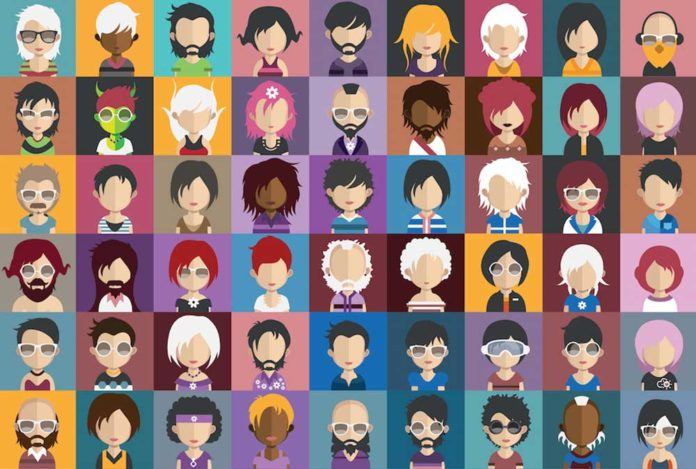
1 530
На любом сайте WordPress существует 5 пользовательских ролей, которые определяют, что конкретный пользователь может и не может сделать на вашем сайте. В этой статье я расскажу про все роли пользователей WordPress и объясню, чем они отличаются.
Роли пользователей WordPress
По умолчанию WordPress предлагает 5 ролей:
- администратор
- редактор
- автор
- участник
- подписчик
На инфографике ниже вы можете сравнить роли пользователей WordPress и их возможности.
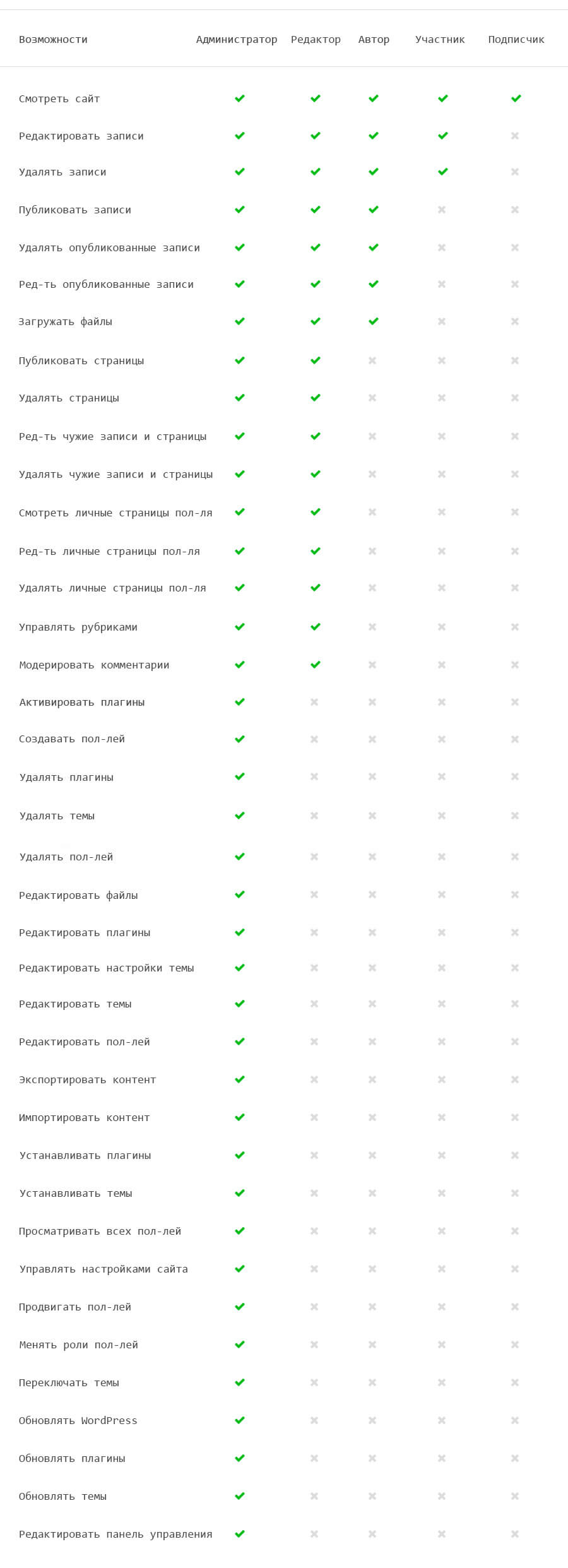 А теперь разберем отдельно каждую роль.
А теперь разберем отдельно каждую роль.
Администратор
Роль администратора самая главная и функциональная. Администратор создает и редактирует все посты: как свои, так и посты других пользователей сайта.
Он может устанавливать и удалять темы и плагины. В его возможности также входит добавление новых пользователей, изменение информации существующих (даже пароли).
Администратор может удалить любого пользователя сайта, даже других администраторов.
Роль администратора предназначена, в основном, для владельца сайта и предоставляет полный контроль над ресурсом.
Совет: при наличии большого количества авторов на вашем сайте будьте осторожны при назначении роли каждому их них.
Редактор
Редактор получает контроль над всеми разделами контента сайта. Он может добавлять, редактировать и удалять все посты (записи) на вашем сайте, включая посты других пользователей.
Редактор также получает доступ к редактированию, модерации и удалению комментариев.
Автор
Возможности этой роли заключаются в создании, редактировании и публикации своих личных постов. Автор не может создавать новые рубрики, но имеет право добавлять к записи новые метки. Автор также может удалять свои посты, даже если они уже опубликованы.
Пользователь с такой ролью может видеть неопубликованные комментарии, но не имеет прав модерирования, публикации или их удаления.
Он также не имеет доступа к настройкам сайта, не может просматривать и изменять плагины и темы.
Участник
Участник может создавать и редактировать личные посты, но не может их публиковать. Как и автор, участник не имеет прав на создание новых рубрик, но может добавлять новые метки.
Участник может смотреть еще неопубликованные комментарии, однако не может их одобрять или удалять.
Самый большой недостаток роли участника заключается в том, что он не может добавлять медиафайлы даже в личный пост.
Участник также не получает доступ к настройкам, не может просматривать и редактировать плагины и темы сайта.
Подписчик
Пользователь сайта с такой ролью может заходить в личный кабинет и изменять настройки и информацию профиля. Подписчик не может создавать записи, просматривать неопубликованные комментарии пр.
И у него нет доступа к административной части ресурса.
Однако эта роль весьма полезна, если для просмотра постов сайта и комментирования пользователю необходимо зарегистрироваться.
Бонус: Super Admin
Эту роль используют для управления мультисайтом, когда на одной платформе WordPress вы создаете сразу несколько сайтов.
Суперадмин получает возможность создавать и управлять разными сайтами в одной сети. То же самое касается и плагинов с темами — у пользователя есть доступ к их установке, настройкам и удалению.
Как настроить роли пользователей WordPress
Роли пользователей WordPress предназначены для разграничения доступа к контенту и более эффективному управлению и работе сайта.
Если, например, вы создаете большой сайт журнала, для своего старшего персонала вы можете назначить роль редактора, а для младшего — роль автора. Для пользователей, которые пишут гостевые посты на вашем сайте, можно предоставить роль участника, для посетителей — роль подписчика.
Что делать, если вы хотите изменить права назначенной роли?
Я уже рассказала о главном недостатке роли автора — возможности удалить опубликованный пост. В случае с сайтом журнала это может подорвать весь рабочий процесс, когда по разным причинам вы перестаете сотрудничать с этим автором.
Дальше мы рассмотрим возможность редактирования прав роли пользователя с помощью плагина Capability Manager Enhanced.
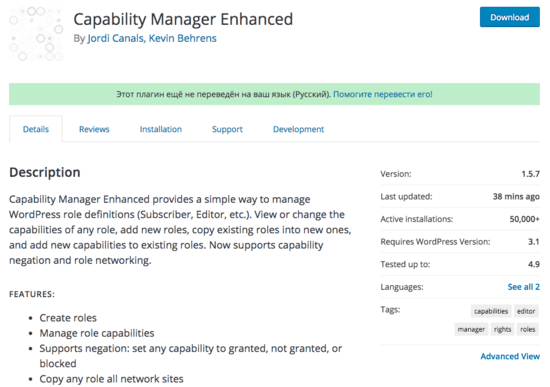
Если вы устанавливаете плагин впервые, вам будет полезна наша статья «3 способа установки плагина».
Установите и активируйте плагин, после чего в панели администратора перейдите во вкладку «Пользователи» — «Capabilities» (Возможности) для настройки возможностей роли автора.
В нашем случае в окне справа мы выбираем роль автора, тогда в окне слева появится весь функционал пользователя с такой ролью.
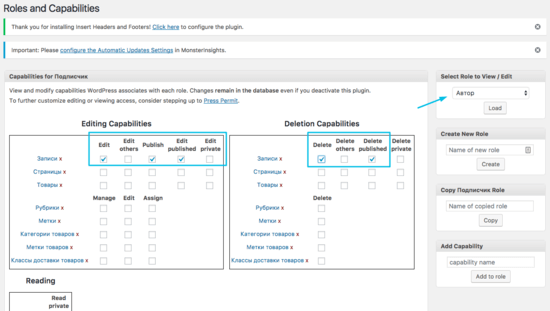
Чтобы автор не смог удалять уже опубликованные посты на вашем сайте, вам нужно снять флажок с ячейки «Delete published» (Удалить опубликованное). Теперь прокрутите страницу вниз и сохраните изменения.
Как добавить новые роли пользователей WordPress
Плагин дает возможность добавить собственные роли пользователей. Также во вкладке «Пользователи» — «Capabilities» (Возможности) перейдите в окошко справа «Create new role» (Создать новую роль).
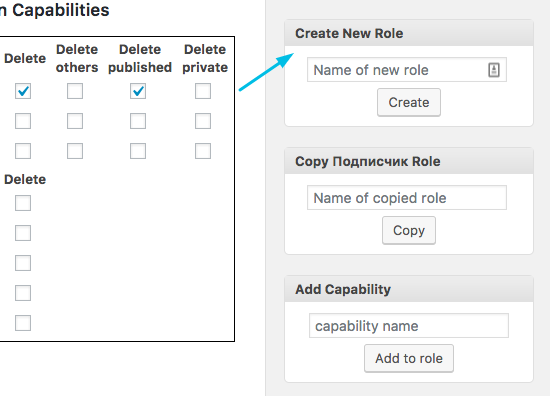
Все для того же сайта журнала может быть полезен пользователь с ролью модератора, в обязанности которого будет входить просмотр и одобрение/удаление комментариев на сайте. Вам нужно создать новую роль и отметить галочками ее функционал.
Я надеюсь, эта статья была полезной.
Вам может быть интересно:
Чек-лист юзабилити сайта — узнайте, насколько пользователю удобно на вашем сайте.
Делаете первый сайт? Читайте пошаговое руководство «Как сделать сайт на WordPress».
А также инструкцию по SEO оптимизации сайта: главные аспекты и сравнение плагинов.
Если у вас есть вопросы, пишите в комментариях.
И подписывайтесь на нас в Facebook, Instagram и Twitter.
Роли пользователей WordPress — лучшие плагины
Привет читателям. Темы о ролях пользователей WordPress мы уже касались в различных, отдельных случаях. Сегодня же, вашему вниманию предлагается целая подборка самых полезных плагинов для работы с эти удобнейшим инструментом WordPress. Для новых читателей, вначале просто еще раз напомним, о чем вообще идет разговор.
Что такое роли пользователей в WordPress?
Пользовательская роль – это набор прав, которые есть у пользователя. В новых инсталляциях WordPress, существует пять пользовательских ролей. Каждая из этих ролей имеет свои предустановленные возможности. Давайте узнаем, что может делать каждая роль.
Права ролей пользователей
Вот вам ключевые права пользовательских ролей по умолчанию:
- Администратор: это самая могущественная роль (для инсталляции с одним сайтом). Администратор полностью контролирует сайт, начиная от доступа к любому контенту и заканчивая настройками сайта. Администраторы могут добавлять темы и плагины, а также удалять других пользователей, включая других админов.
- Редактор: Редакторы имеют полный контроль над всем тем, что связано с контентом. Они могут создавать записи, страницы, категории, загружать файлы, публиковать и редактировать записи, написанные другими пользователями. Но они не могут управлять темами и плагинами, а также не имеют доступа к глобальным настройкам сайта.
- Автор: пользователи с этой ролью могут писать, редактировать и публиковать собственные записи. Они не могут работать с плагинами и темами и не имеют доступа к настройкам сайта.
- Участник: может добавлять, удалять и редактировать собственные записи, Участники не могут загружать файлы или публиковать записи. Это идеальная роль для приглашенных авторов.
- Подписчик: этот пользователь может читать контент и редактировать свои профиль.
Если мы говорим о мультисайтовой инсталляции, то здесь добавляется еще одна роль: супер админ – тот, кто имеет доступ к административной сети и всем другим функциям сайта.
Почему пользовательские роли так важны
Если на вашем сайте много авторов, важно знать, какие роли им лучше назначать, и как отредактировать права этих ролей. Но тут нужно понимать, что роли невозможно редактировать, без использования дополнительных WP-плагинов.
Представим такую ситуацию. Роль «участник» не может загружать медиа файлы, так что если вы присвоите такую роль приглашенному автору, то он не сможет добавлять картинки к своим постам. Так что здесь не помешало бы отредактировать роль. Еще нам пригодилась бы роль, которая позволяла бы только лишь модерировать комментарии, так что давайте смотреть, какие плагины помогут нам добиться поставленных целей.
User Role Editor
User Role Editor – это простой в использовании и дружественный плагин, который поможет отредактировать роли по умолчанию и создать свои кастомные роли.
- Начинаем работу: после активации плагина, вы увидите новую секцию, коорая находится в Пользователи > User Role Editor. Здесь вы увидите список возможностей для выбранной пользовательской роли. Чтоб отредактировать возможности роли, выберете ее из выпадающего списка наверху.
- Права, которые можно кастомизировать: скажем, у вас есть 5 приглашенных участников, 4 из которых загружают хорошие качественные картинки, а 5-й загружает картинки, которые «ни к селу, ни к городу». Что же делать? Вы можете определить такую роль, где будет отключена загрузка картинок.
Pro Версия: бесплатный плагин предлагает нам базовый функционал, но есть Pro Версия, которая дает такие функции, как импорт и экспорт ролей, распределение контента, согласно роли, заключение контента в шорткод, чтоб он отображался только для определенной роли, блокировка определенных мета боксов на странице управления записями/страницами и т.д.
Перейти
WPFront User Role Editor
WPFront User Role Editor прекрасный плагин, который радует дружественным к пользователю интерфейсом, делающим процесс управления ролями очень простым.
- Начинаем работу с плагином: после установки плагина в левостороннем меню появится новое меню под названием Roles, с помощью которого можно управлять базовыми и продвинутыми настройками.
- Перенаправление пользователей: после авторизации вы cможете перенаправить пользователя, согласно его роли. Также можно показывать некоторые пункты меню только залогенным пользователям и гостям.
- Дополнительные функции: восстановление ролей, изменение ролей по умолчанию, клонирование существующих ролей и их последующее редактирование, переименование ролей и многое другое.
Возможности Pro версии: отображение пунктов меню в зависимости от роли пользователя, контроль над тем, кто может видеть меню внутри панели, продвинутые права, касающиеся видимости виджетов, логин-редирект, импорт и экспорт ролей и т. д.
Перейти
Remove Dashboard Access
Иногда вам не нужно, что Подписчики видели панель WordPress или админ-бар во фронтенде. Вы можете использовать плагин Remove Dashboard Access, чтоб отключить доступ к админке. Плагин предлагает три разные опции:
- Только администраторы: никто, кроме администраторов не имеет доступа к панели управления WordPress.
- Редакторы и администраторы: только редакторы и администраторы могут видеть панель управления.
- Авторы, редакторы и администраторы: участники и подписчики не имеют доступа к панели.
- Распределение доступу к панели среди кастомных пользовательских ролей: этот плагин также может быть полезен, если вы хотите создать кастомную роль с ограниченными правами.
- Перенаправление пользователей: полезно, когда нужно перенаправить определенных пользователей на нужную страницу. Например, подписчиков, которым не нужно видеть админку, перенаправляются на страницу редактирования профиля.
Продвинутая функциональность: ограниченный доступ согласно возможностям ролей. Если у пользователя есть данная вами возможность, то он получит доступ к админке.
Перейти
Members
Members – это эффективнейший плагин для управления членством. Плагин очень простой и понятный. С помощью Members вы можете добавлять, редактировать и удалять роли пользователей, а также управлять возможностями этих ролей.
- Множество ролей: плагин позволяет назначать пользователям различные роли. Можно также клонировать роли, что значит, что вы можете создать дубликат возможностей роли.
- Создание метабоксов: добавляет метабокс, который появляется на странице редактирования записей/страниц.
- Шорткоды и аддоны: с помощью шорткодов вы можете ограничить доступ к контенту, привязать к фиду. Также есть аддон, который называется Role Levels, который дает доступ к системе уровней пользовательских ролей.
Перейти
Еще полезное по теме:
Роли пользователей WordPress
Популярные байки о WordPress
10 плагинов WordPress для улучшения управления пользователями
Работая с WordPress вам, вероятно, приходилось иметь дело с ролями, которые можно назначать членам команды. Перечень ролей включает в себя: администратор, автор, редактор, подписчик и обычный участник.
Для каждой существуют свои права и ограничения. Например, участники могут редактировать только свои записи, в то время как редакторы могут редактировать записи каждого.
Если же вы хотите улучшить контроль над управлением пользователями, ниже приводится перечень плагинов WordPress, которые помогут вам изменить, расширить или изменить возможности для различных ролей.
Плагин User Role Editor добавляет функции, которые позволяют изменить права ролей пользователей. Плагин показывает список прав для каждой роли, и вы можете включить или отключить права для конкретных ролей. Этот плагин также позволяет создать новую роль с собственным набором прав:

По умолчанию, WordPress будет принимать каждого нового зарегистрированного пользователя. Если вы хотите получить контроль над процессом пользовательской регистрации, используйте этот плагин.
С его помощью, когда кто-то регистрируется на вашем сайте, администратор (скорее всего это будете вы) получает уведомление по электронной почте. И вы можете решить, следует ли одобрить или отклонить регистрацию. Утвержденные пользователи будут получать по электронной почте письмо, в котором им будут предоставлены учетные данные для входа на сайт:

Плагин Members делает WordPress более удобной для управления пользователями системой. Помимо функций редактирования, создания и удаления ролей и прав, плагин позволяет вам устанавливать, какие разделы контента будут доступны для конкретных пользователей:

Multisite User Management — это отличный плагин, если вы используете режим WordPress мультисайт. Этот плагин позволяет добавлять пользователей с определенными ролями для каждого отдельного сайта:

Плагин User Switching позволяет быстро переключаться между учетными записями пользователей. Мгновенно выйти из вашего текущего аккаунта и войти в другой аккаунт, просто нажав кнопку «Переключиться«. Это особенно удобно для тестирования во время разработки плагина или темы:

Advanced Access Manager — это мощный плагин, который позволяет осуществлять управление правами доступа конкретных пользователей, ролей или посетителей к определенным разделам вашего сайта, таким как записи, страницы, категории, виджеты, ролями.
Этот плагин также позволяет управлять ролями и правами, с его помощью вы можете создавать, обновлять или удалять роли или права пользователей.
Другие функции включают в себя защиту аккаунта администратора через ограничение количества попыток входа, контроль доступа к файлам мультимедиа, отслеживание действий авторизованных пользователей и возможность фильтровать бэкэнд меню и мета боксы или виджеты:

Delete Me — это плагин, который позволяет пользователям удалять самих себя. При подключении плагина на страницах профиля пользователя появится ссылка «Удалить профиль«. При нажатии на нее пользователи могут одним махом удалить свой аккаунт и все свои записи, ссылки и комментарии:

PauPress добавляет WordPress функции CRM (Contact Relationship Management). Этот плагин позволяет создавать профили пользователей и добавлять столько дополнительных полей, сколько вам нужно, чтобы отобразить подробную информацию о пользователе.
С помощью этого плагина вы можете следить за каждым пользователем на сайте, контролировать его действия и посещаемые страницы:

Плагин User Meta Manager представляет собой удобный инструмент для изменения и добавления метаданных пользователей. Если вы хотите добавить новое поле для пользователей, например, номер телефона или адрес, с помощью этого плагина это можно сделать очень просто.

WP-Members — это бесплатный плагин для управления пользователями, который ограничивает доступ к разделам контента для незарегистрированных пользователей.
Хотя в WordPress по умолчанию весь контент разрешен для просмотра всем пользователям, этот плагин по умолчанию ограничивает доступ ко всем записям. Однако вы можете изменить данные настройки, чтобы ограничить доступ только к некоторым разделам контента.
Плагин также добавляет дополнительные поля в форму регистрации: имя, адрес, телефон и адрес электронной почты, но, если вам нужно, вы можете создавать свои собственные пользовательские поля:

Данная публикация представляет собой перевод статьи «10 WordPress Plugins To Improve User Management» , подготовленной дружной командой проекта Интернет-технологии.ру
Значение и роли пользователей в WordPress
Система WordPress, обладающая уникальными возможностями, позволяет добавлять необходимое количество авторов в созданные блоги, при этом подбирая индивидуально подходящую роль с разнообразными преимуществами и не переживая за какие – либо вредоносные действия.
В системе WordPress существует два способа, предлагающих добавить новых пользователей:
1. Разрешить регистрацию на сайте / блоге;
2. Добавить в ручном порядке авторов, участников и пр.
Самым полезным способом для тех, кто желает привлечь как можно больше пользователей, является первый, так как именно он позволяет создавать учетную запись абсолютно любому желающему.
В первую очередь в системе WordPress при самостоятельном создании учетной записи необходимо указать имя, адрес электронной почты, пароль. Следующим действием станет подбор роли участника. Абсолютно каждая роль имеет индивидуальные возможности и характеристики. Поэтому выбор должен пасть строго на то, какие задачи будут выполняться непосредственным пользователем.
Роли пользователей в WordPress
Система WordPress в стандарте предоставляет несколько ролей:
1. Администраторы;
2. Редакторы;
3. Участники;
4. Авторы;
5. Абоненты/Подписчики.
Администратор в WordPress
Самой важной ролью считается роль администратора в WordPress. Для того чтобы стать администратором, пользователю необходимо вписать имя, пароль. После выполнения данных действий участник будет иметь полноценные возможности для исполнения всех действий в системе WordPress.
В полномочия рассматриваемой роли входит способность добавлять новых участников и удалять их. Важно отметить, что в случае назначения, какого – либо пользователя администратором в WordPress, он будет наделен возможностью удалять тот или иной контент.
Администратор в полной мере оснащен способностью обновлять блоги системы WordPress. Все перемены в оформлении, темы, редактирование различных файлов можно исполнить, обладая данным статусом при помощи встроенного редактора. Что касается добавления и исключения плагинов, это также является уникальной возможностью данной пользовательской роли.
Зачастую существует один — единственный администратор. В тех случаях, когда система наделена многоузловой установкой, многие возможности простого администратора передаются, так называемым, супер администраторам в WordPress.
Основными преимуществами этого статуса принято считать:
1. Изменение тем;
2. Добавление и удаление различных пользователей и авторов;
3. Установка и удаление плагинов.
В случае присутствия супер администратора, обычный администратор сможет только управлять в одном месте.
Роль редактора в WordPress
Предопределенной ролью в системе принято считать статус редактора в WordPress, который обладает возможностью писать контенты, редактировать их, удалять и публиковать. В полномочия данного пользователя входит не только способность управляться с собственными записями, но и текстами других участников сайта. Удаление, утверждение и поправки в комментариях также являются некой работой редакторов в WordPress.
Помимо всего вышеописанного пользователь, наделенный рассматриваемым статусом, может беспрепятственно управлять различными категориями, тегами, пользовательской таксономией, и просто загружать самые разнообразные необходимые файлы.
Участник, зарегистрированный как редактор в WordPress, обладает возможностью читать даже личные сообщения и клиентские страницы.
В сравнении со статусом редактора более полноценными возможностями наделен только администратор. Основным ограничением редактора в WordPress является отсутствие способности управлять доступом всей системы, их настройками и плагинами. Если говорить проще, то участник с этим статусом может редактировать и удалять все содержимое, но не имеет полномочий для управления всем сайтом.
Редактор в WordPress может без проблем удалять все сообщения без исключения. К таковым относятся даже те, которые уже успели опубликовать. Однако важно отметить, что данными действиями должен управлять человек, в действительности, ответственный и вызывающий доверие.
Возможности участника в WordPress
Зарегистрированные пользователи на сайте WordPress могут выбрать для себя индивидуальную роль, зависящую напрямую от желаний и потребностей самого клиента. К одной из таковых ролей относится статус автора в WordPress, который обладает заданными возможностями.
Роль вкладчика в WordPress системе позволяет пользователям удалять, редактировать собственные сообщения. Что касается уже опубликованных контентов, то данный статус не имеет возможности управлять ими. Зачастую ролью вкладчика в WordPress наделяются владельцы сайтов, так как это считается принципиально идеальным решением.
Основными полномочиями обладают администраторы в WordPress, которые имеют беспрепятственный доступ ко всем плагинам на веб – сайте, большим контролем над возможностями абсолютно каждого зарегистрированного участника. Администратор в WordPress может обновлять системные блоги, назначать пользователей на самые разнообразные роли, давать полномочия, оформлять и редактировать файлы, изменять темы, вводить и исключать плагины, а также выполнять прочие функциональные возможности, которыми не наделены другие участники системы WordPress.
Возможности автора в WordPress
В системе WordPress для роли автора предполагается особое место с его индивидуальными возможностями и полномочиями. Данный статус наделяется уникальной способностью загружать самые различные файлы, вписывать контенты, редактировать созданные темы, публиковать их, а также удалять собственные статьи. Помимо всего прочего, авторы в WordPress беспрепятственно имеют доступ к редактированию созданного самостоятельно профиля и изменению паролей.
Абсолютно любой участник, обладающий ролью автора в WordPress, может удалять уже опубликованные собственноручно сообщения, редактировать выложенные на сайт статьи, изменять веб – сайты с использованием нескольких авторов, назначать вкладчиков, писателей и, конечно же, пользоваться плагинами для того, чтобы самостоятельно воссоздать некоторые роли с различными возможностями и полномочиями.
Благодаря вышеописанному фактору, появляется возможность максимально исключать риск образования непониманий, а также убирать статьи после удаления некоторых писателей.
Большинство веб – сайтов предоставляют своим авторам персональные страницы для того, чтобы те могли выкладывать свою биографическую историю. Зачастую подобные контенты вписываются в авторские архивные странички, которые, в свою очередь, отображают списки сообщений, написанных самими же.
На некоторых сайтах есть оригинальная возможность отображать даже фотографии на боковой панели, загруженные авторами.
Информация о пользователе может быть выведена и при помощи некоторых настроек на странице. К таковым информационным данным можно отнести и имя, и фамилию, и дату рождения, и место, и профили с самых разнообразных социальных сетей.
Абонент в WordPress
В системе WordPress существует еще один загадочный вид пользователей, который называют абонент. Важно указать, что данный статус, не наделяется какими – либо уникальными возможностями и полномочиями. Можно даже сказать, что доступ у абонента в WordPress максимально ограничен.
В тех случаях, если по умолчанию возможности рассматриваемой роли не будут каким – то образом изменены, то пользовательский статус абонента в WordPress непосредственно будет считаться самым недееспособным из всех предложенных системой вариантов.
Данная роль абонента в WordPress позволяет создавать и впоследствии поддерживать собственный профиль. Однако управление, публикация статей и простое написание контента им не доступно.
Именно тот факт, что участники могут зайти в систему WordPress, открыть созданный собственноручно профиль, внести некие изменения, и является непосредственным ограничением ко многим предлагаемым возможностям и преимуществам. Что касается модификации базы данных сайта WordPress, то этот момент им также не дозволен.
При использовании настроек по умолчанию, пользователь с ролью абонент в WordPress может без проблем входить на сайт, оставлять желаемые комментарии и вписывать их в любое место и время суток. Данный статус считается достаточно полезным для того контингента людей, которые зачастую перечитывают блоги и очень активно комментируют записи. Этот факт позволяет оставлять все надписи в более быстром режиме и с особой легкостью.
Также роль абонента в WordPress может быть использована для поставки дополнительного контента. Это могут быть и различные бюллетени информационного характера, доступ к различным страничкам, должностям и прочим файлам.
Статус абонента в WordPress дает возможность пользователям обращаться к участникам, которые зарегистрировались при помощи канала RSS, различных рассылочных списков и любых других функций для того, чтоб моментально получать необходимые обновления с множества веб – сайтов.
Чтобы добавить нового пользователя в WordPress необходимо перейти на вкладку «Пользователи – Добавить нового». В соответствии заполнить предложенную форму и нажать кнопку «Добавить нового пользователя»
Вот и все.
Источник: http://www.wpbeginner.com/beginners-guide/how-to-add-new-users-and-authors-to-your-wordpress-blog/
